ANSYS是一款融结构、流体、电场、磁场、声场分析于一体的大型通用有限元分析(FEA)软件,能与多数计算机辅助设计软件接口,实现数据的共享和交换,如Creo, NASTRAN、Algor、I-DEAS、AutoCAD等。
安装步骤
1软件安装包下载解压打开(下载软件安装包之前务必将杀毒软件以及防火墙关闭,避免将破解补丁或注册机删除)
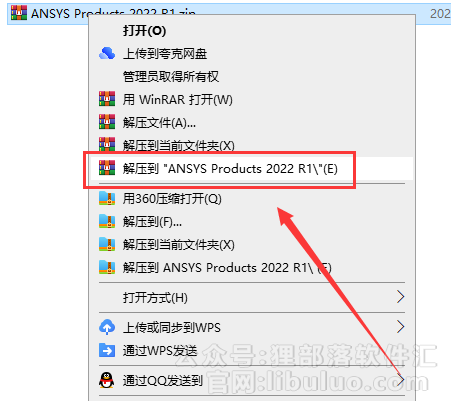
(图 1)
将软件安装包下载到电脑本地之后,选择安装包鼠标右键进行使用解压工具解压(注意:如果解压需要解压码的话,请换一个解压工具解压即可,无压缩密码)
2打开ANSYS2022R1_WINX64 Disk1光盘映像文件
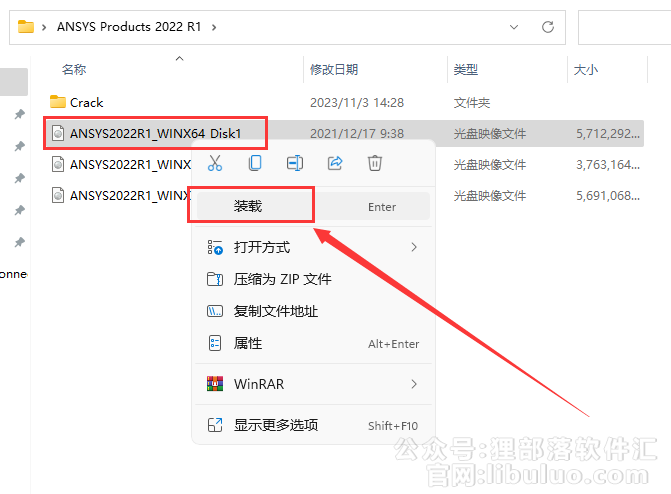
(图 2)
选择ANSYS2022R1_WINX64 Disk1光盘映像文件,鼠标右键选择装载(Win11系统)。win10系统的就需要解压文件夹了
3运行安装程序
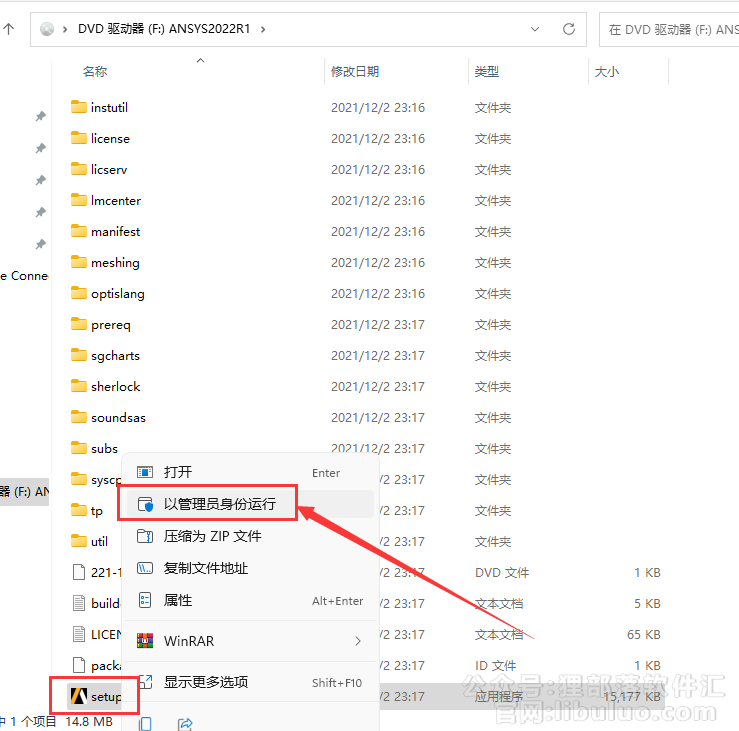
(图 3)
找到setup安装程序,鼠标右键以管理员身份运行
4安装ANSYS产品

(图 4)
点击安装ANSYS产品进去
5软件许可协议同意
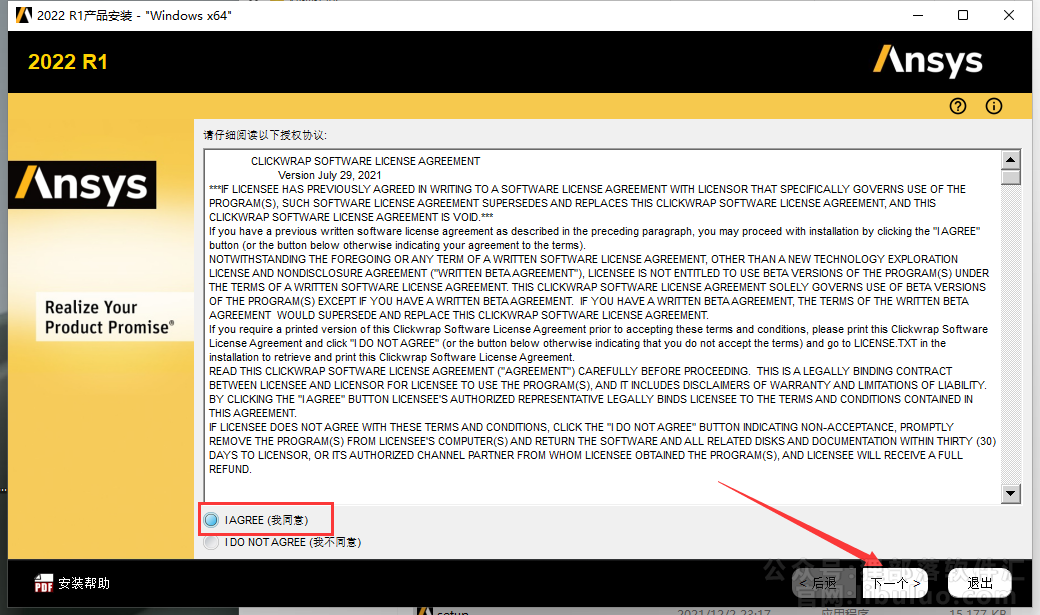
(图 5)
选择同意,然后下一步
6更改安装位置
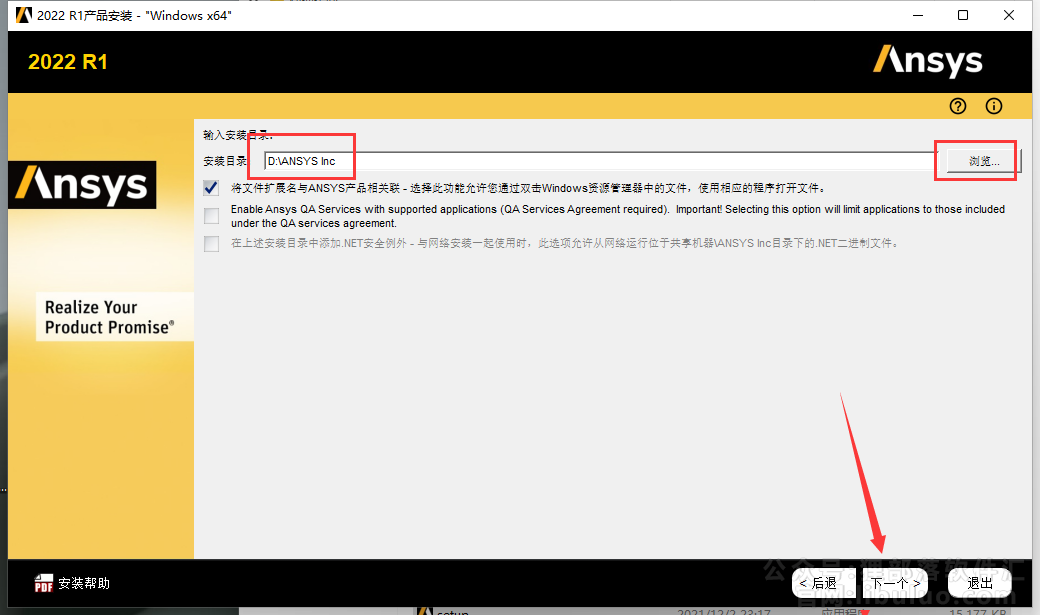
(图 6)
可以直接在路径上更改,也可以点击浏览进去更改(注意:更改安装位置不能带有中文或者特殊符号),然后下一个
7输入主机名
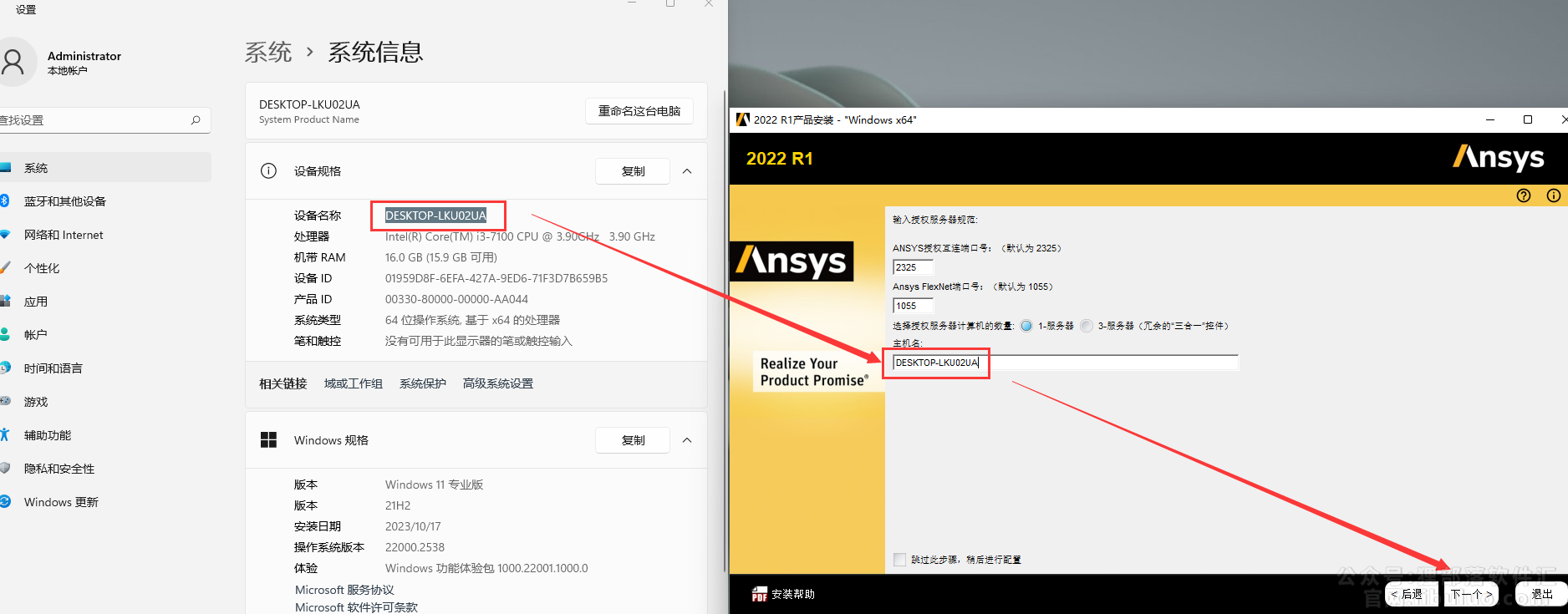
(图 7)
输入主机名(也就是你电脑的名称),你打开你电脑系统去查找,然后复制过去,然后下一个
8选择要安装的平台
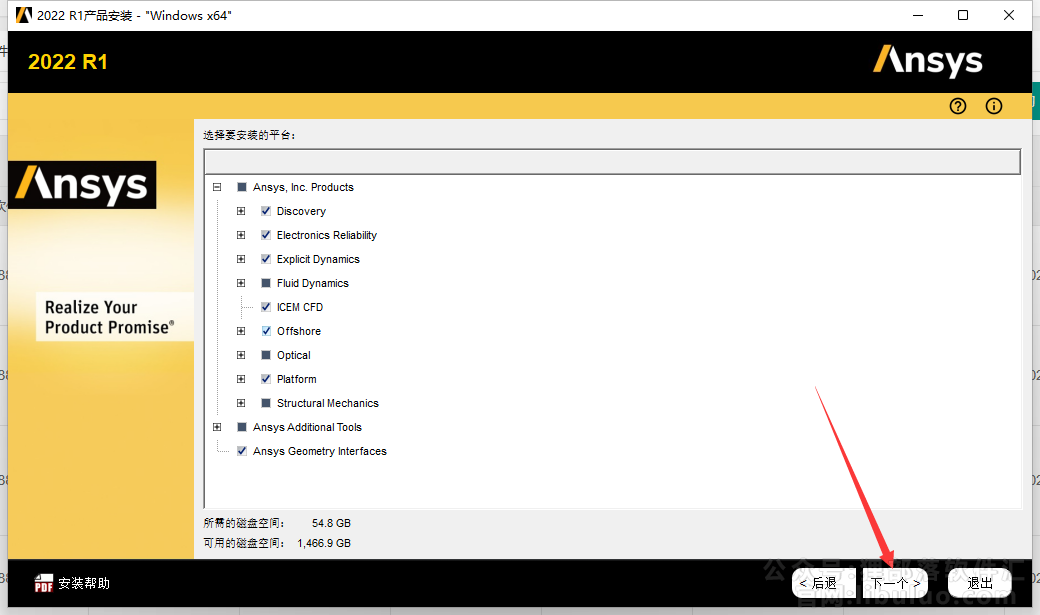
(图 8)
选择要安装的平台,根据自己的需要进行选择,然后下一个
9CAD几何结构界面配置
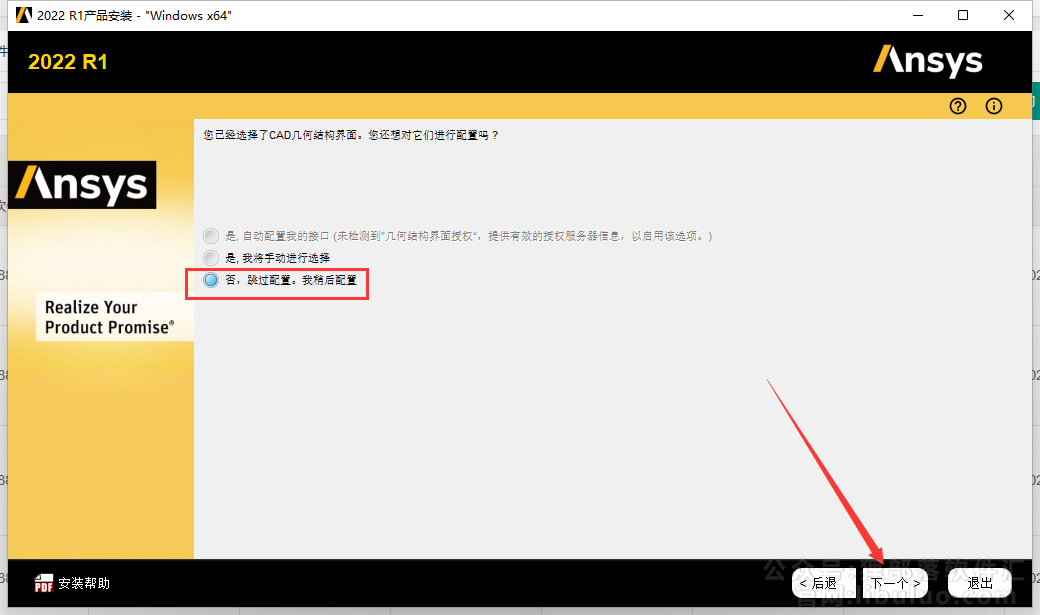
(图 9)
选择第三个选项,然后下一个
10查看显示的设置
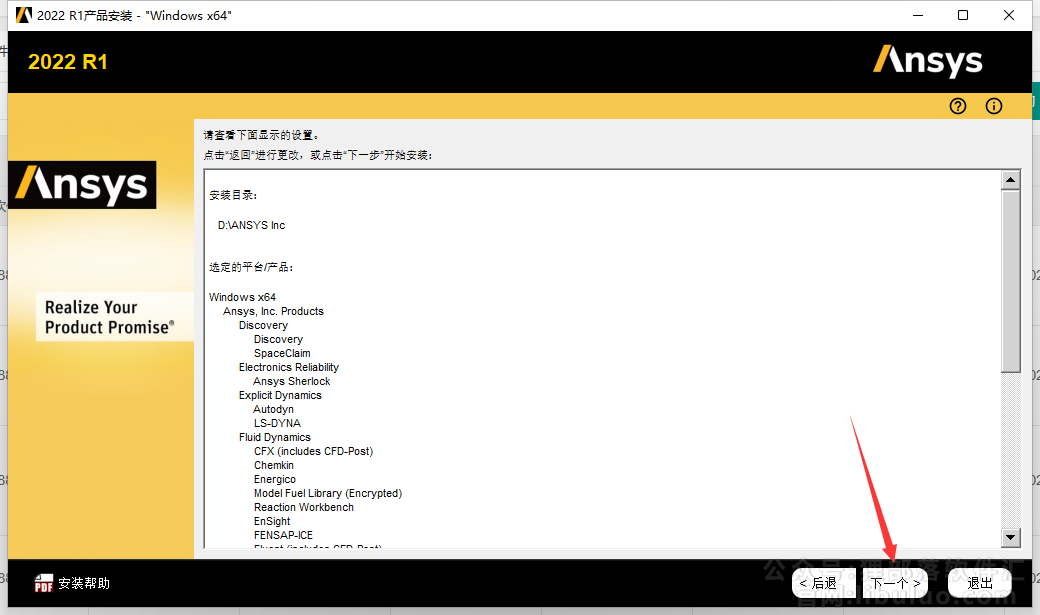
(图 10)
查看显示的设置,然后下一个
11正在安装中
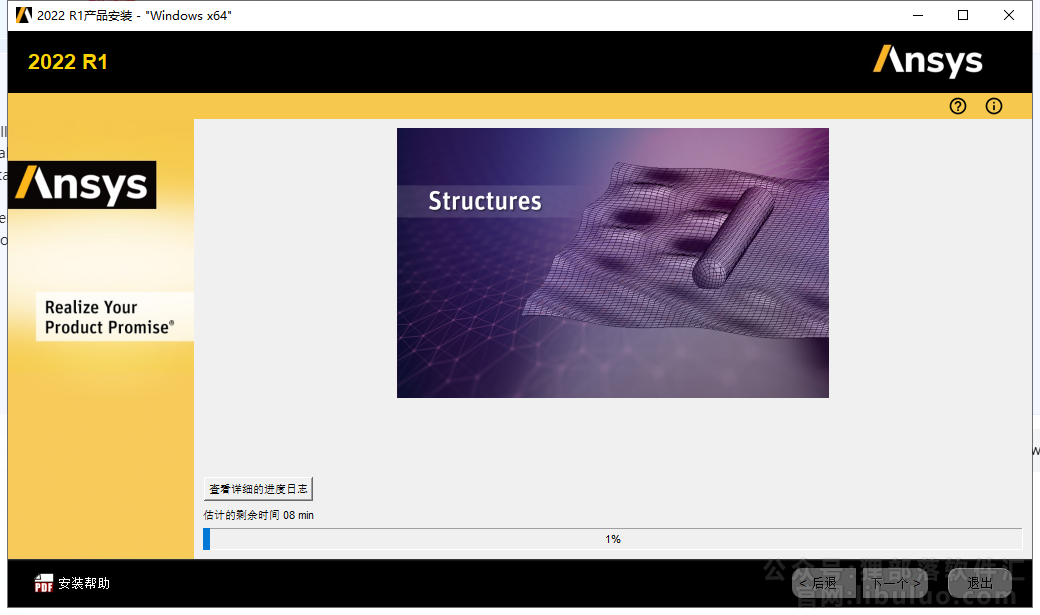
(图 11)
正在安装中,请耐心等候安装成功(如果中途有弹窗,点击是就可以了)
12解压ANSYS2022R1_WINX64_Disk2.iso文件
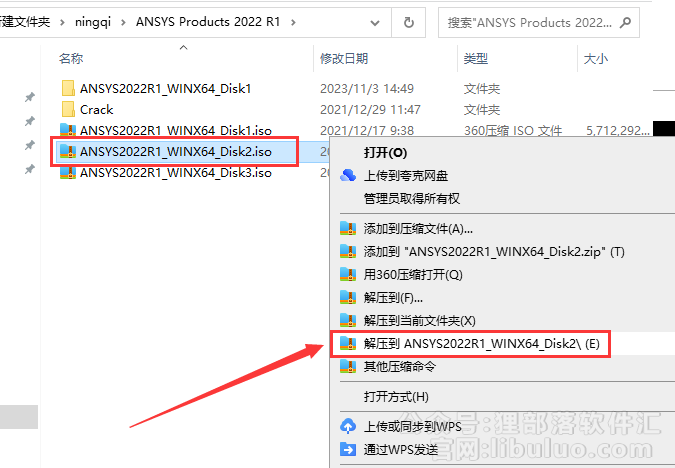
(图 12)
安装过程中,先去将安装包的ANSYS2022R1_WINX64_Disk2.iso文件解压,等安装进度条到40%会用到
13输入到下一个媒体的路径

(图 13)
安装进度条到40%会弹出【输入到下一个媒体的路径】,点击浏览
14找到解压的ANSvs2022R1_WINX64_Disk2选择
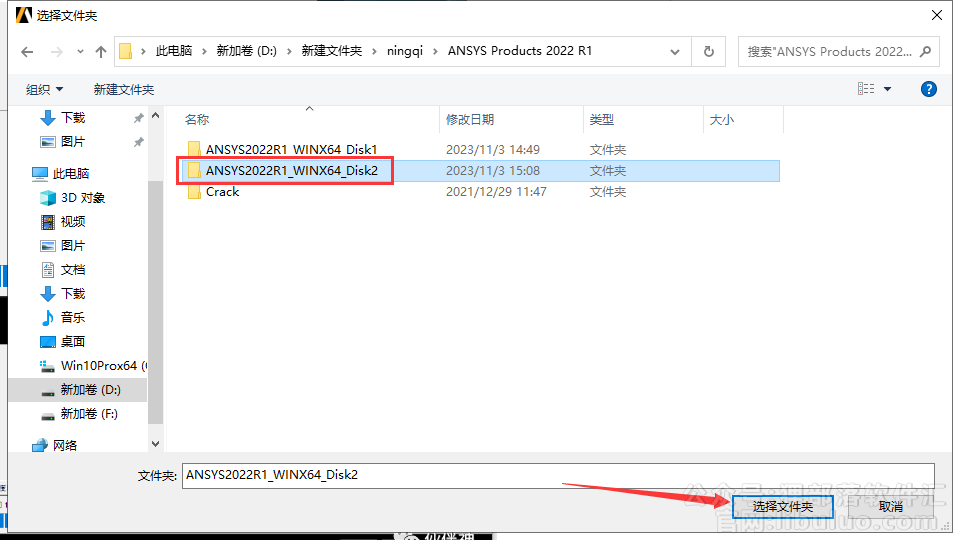
(图 14)
找到解压的ANSvs2022R1_WINX64_Disk2选择
15点击OK
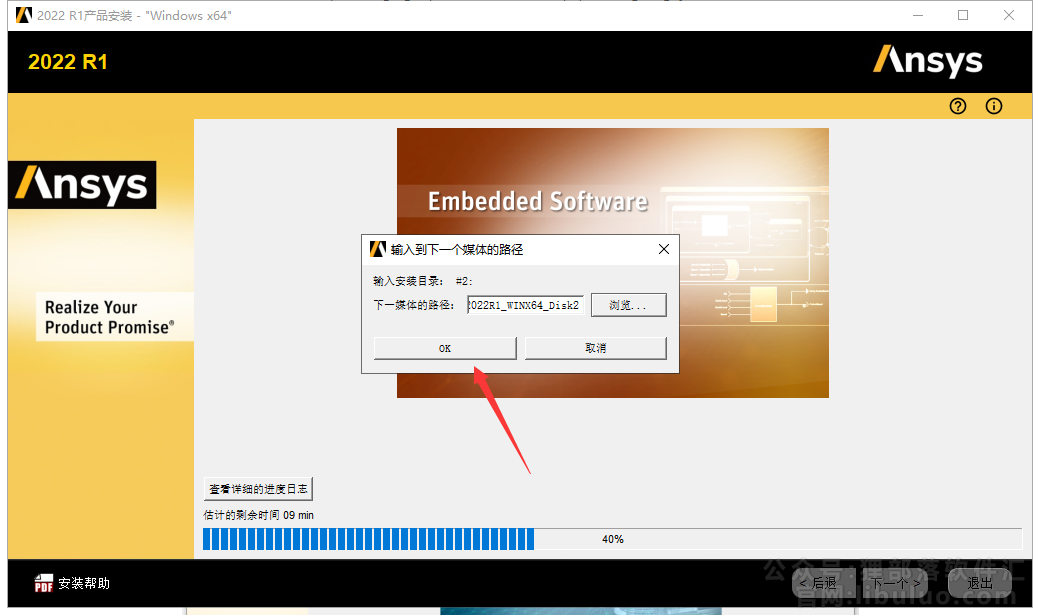
(图 15)
点击OK,继续安装
16再去解压ANSYS2022R1_WINX64_Disk3.iso文件
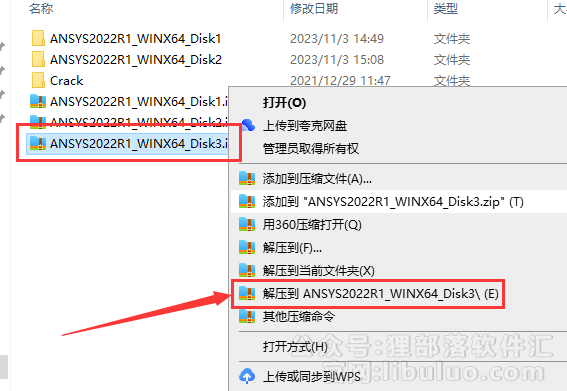
(图 16)
再去解压ANSYS2022R1_WINX64_Disk3.iso文件,安装进度条到65%会用到
17再次输入到下一个媒体的路径
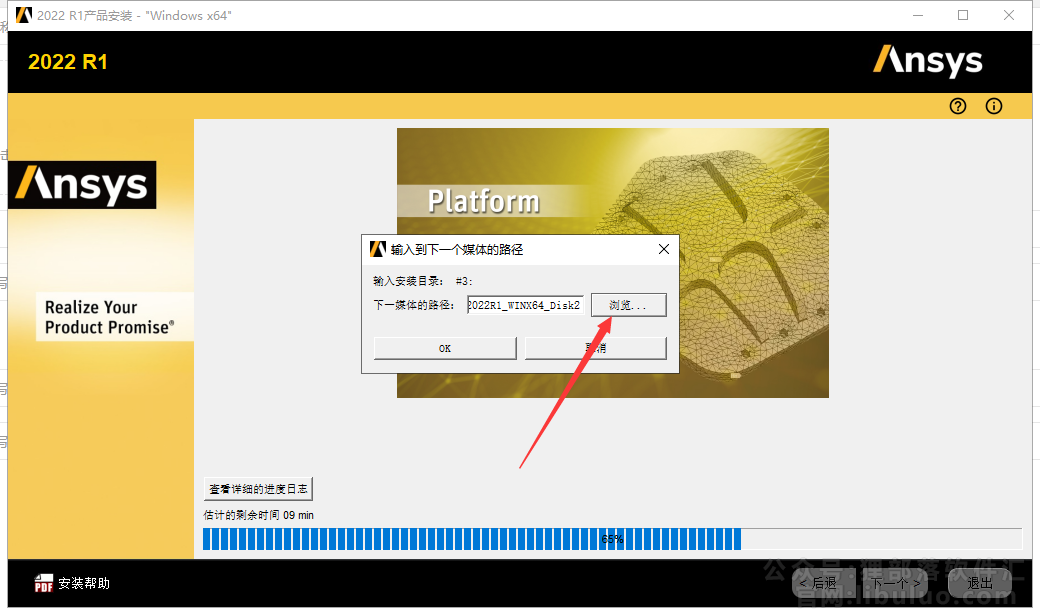
(图 17)
安装进度条到65%的时候,再次弹出【输入到下一个媒体的路径】,点击浏览
18找到解压的ANSvs2022R1_WINX64_Disk3选择
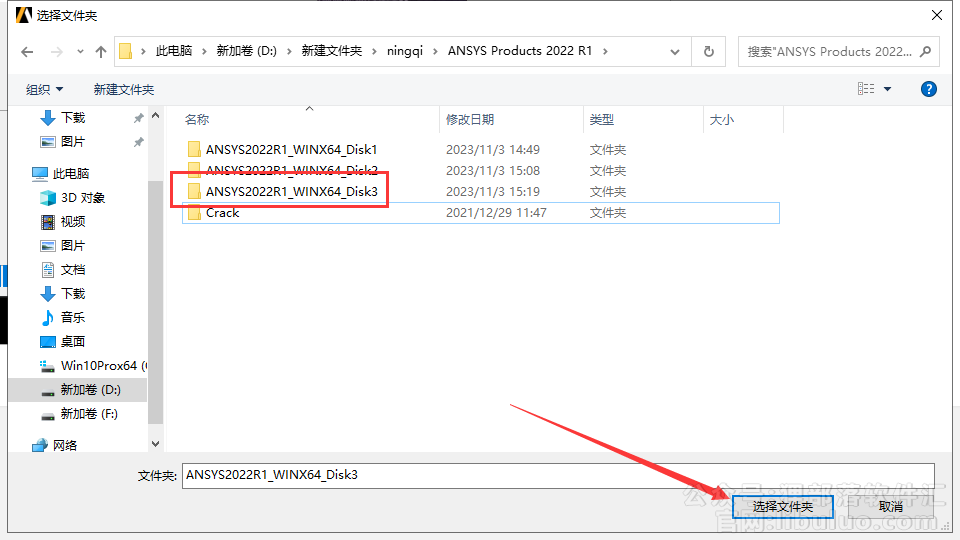
(图 18)
找到解压的ANSvs2022R1_WINX64_Disk3选择
19点击OK
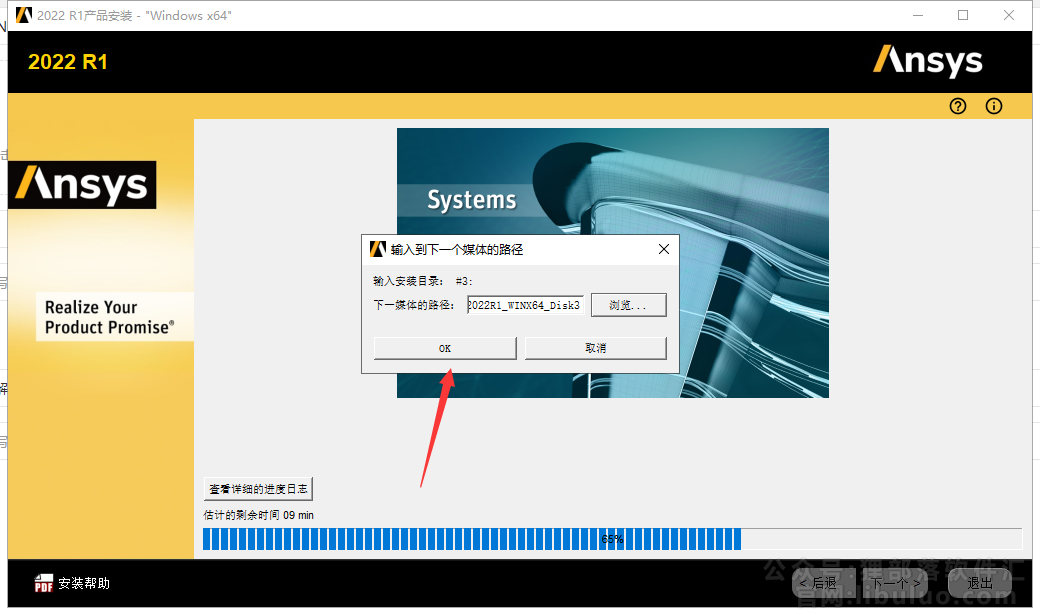
(图 19)
点击OK继续安装
20安装完成
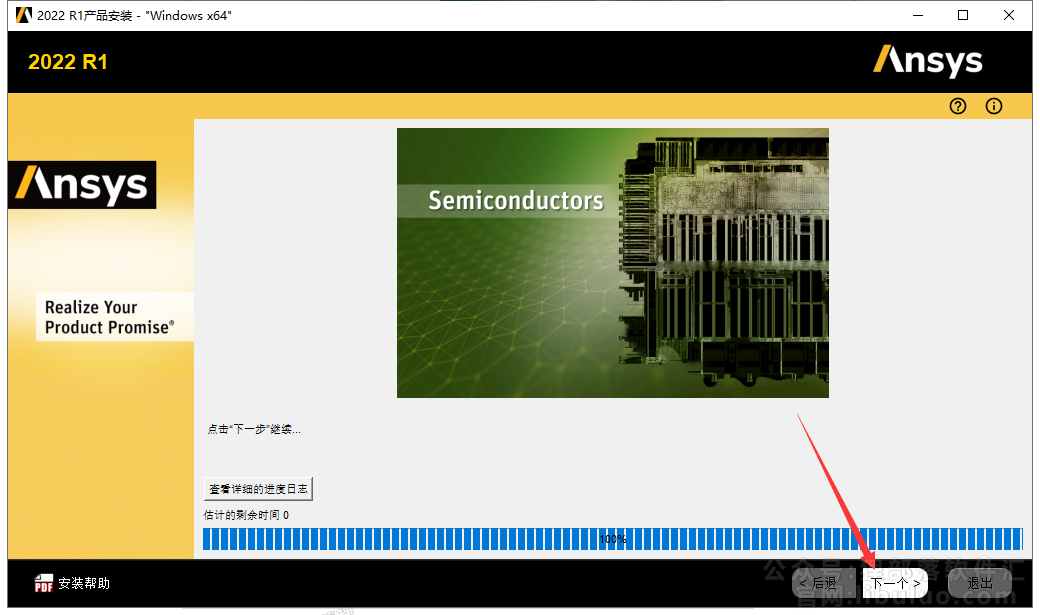
(图 20)
安装完成,点击下一个
21安装完成
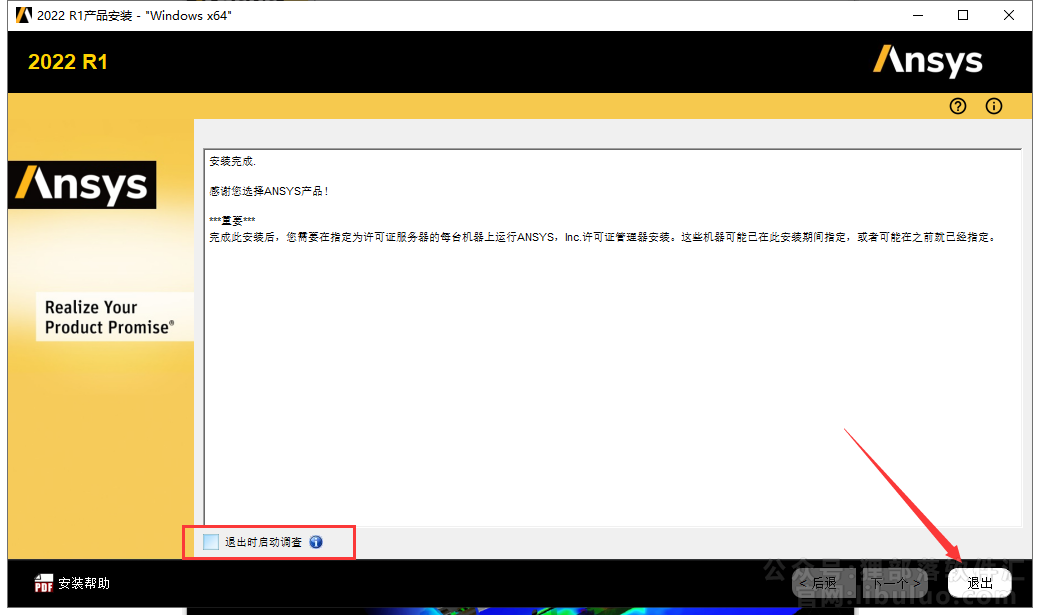
(图 21)
将【退出时启动调差】取消勾选,然后退出
22退出启动器
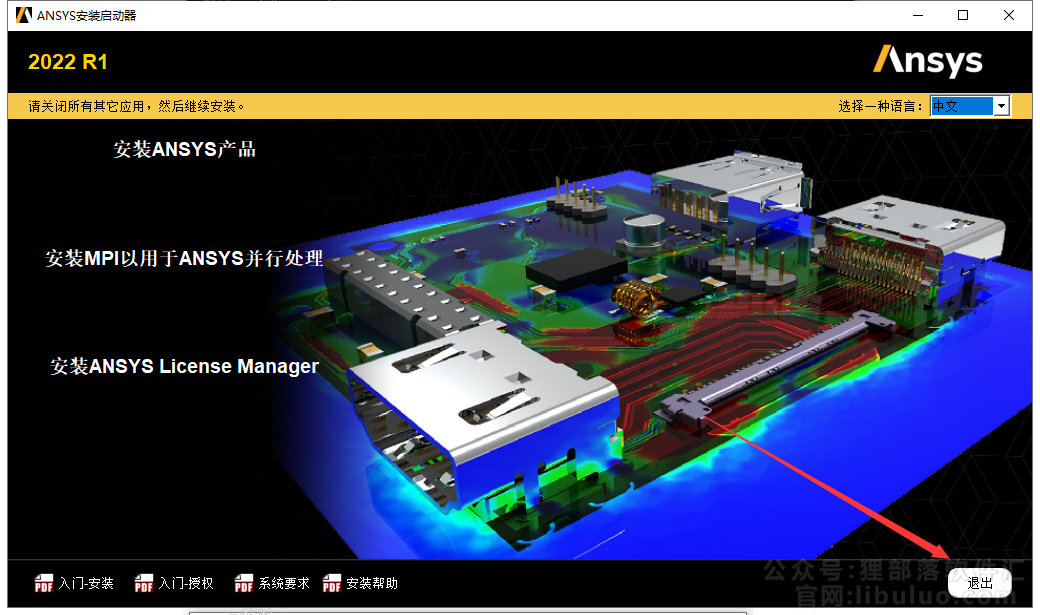
(图 22)
点击退出即可
23运行SolidSQUADLoaderEnabler.reg
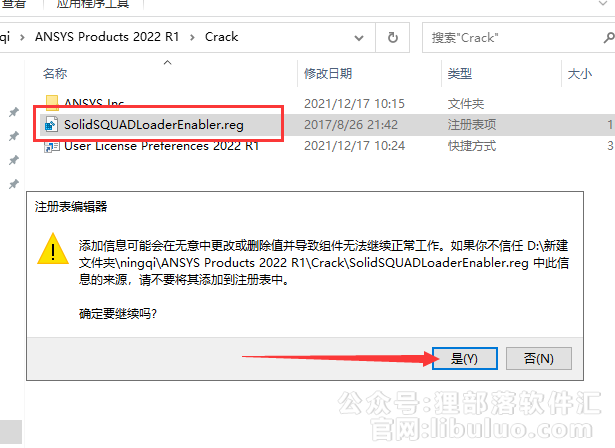
(图 23)
双击运行Crack文件夹的SolidSQUADLoaderEnabler.reg,点击是
24已成功添加到注册表中
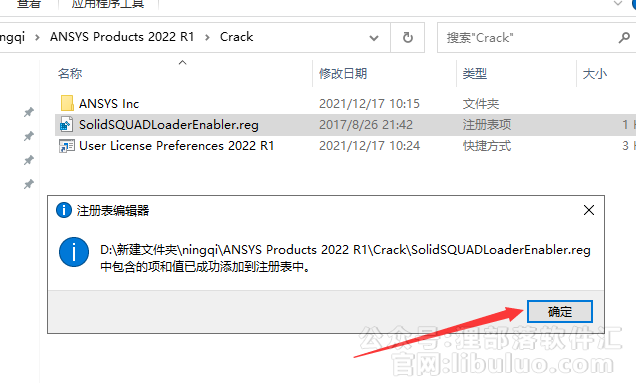
(图 24)
已成功添加到注册表中,点击确定
25复制破解补丁到安装位置下替换
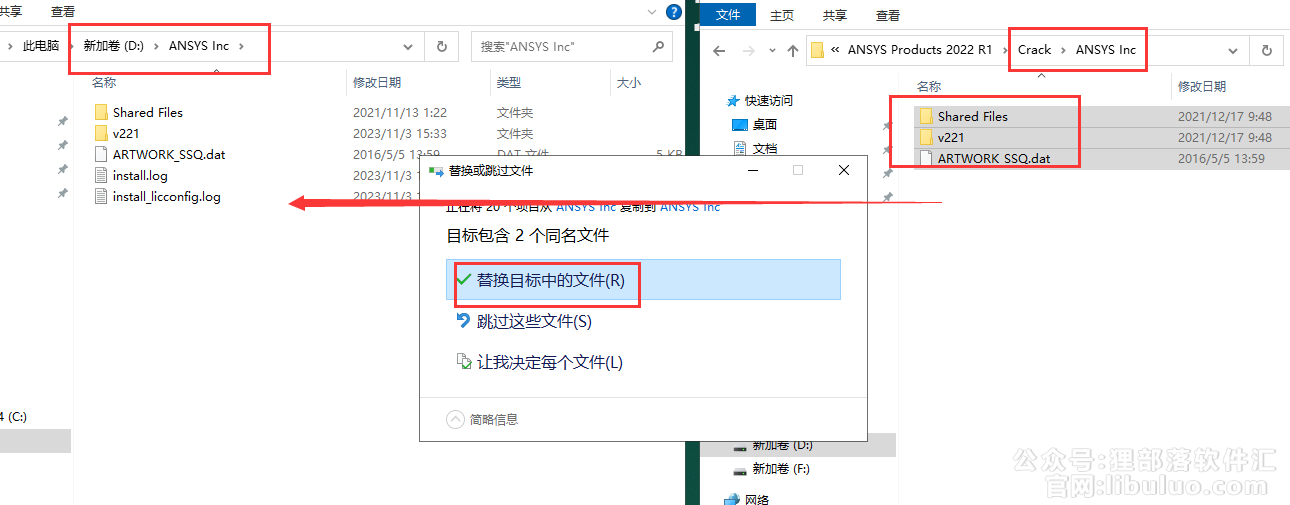
(图 25)
将Crack-ANSYs lnc文件夹下的所有破解文件复制到软件安装位置下(步骤6更改的位置)替换,替换成功则软件激活成功
26打开电脑属性-高级系统设置
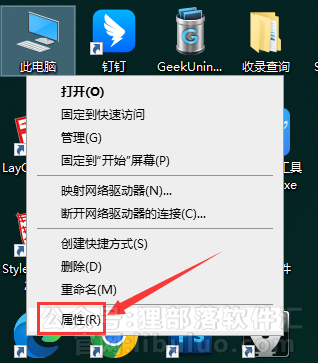
(图 26)
找到此电脑,鼠标右键选择属性,进去找到高级系统设置点击
27点击环境变量

(图 27)
点击环境变量
28新建环境变量
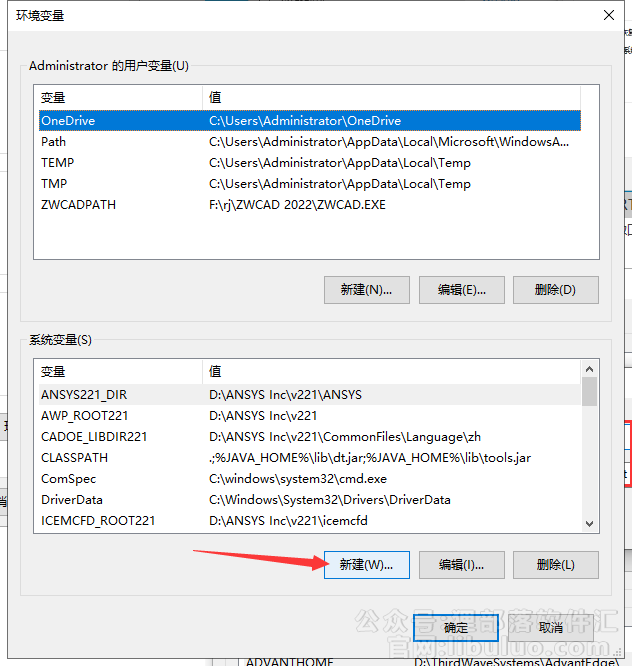
(图 28)
新建环境变量,点击新建
29输入变量名和变量值
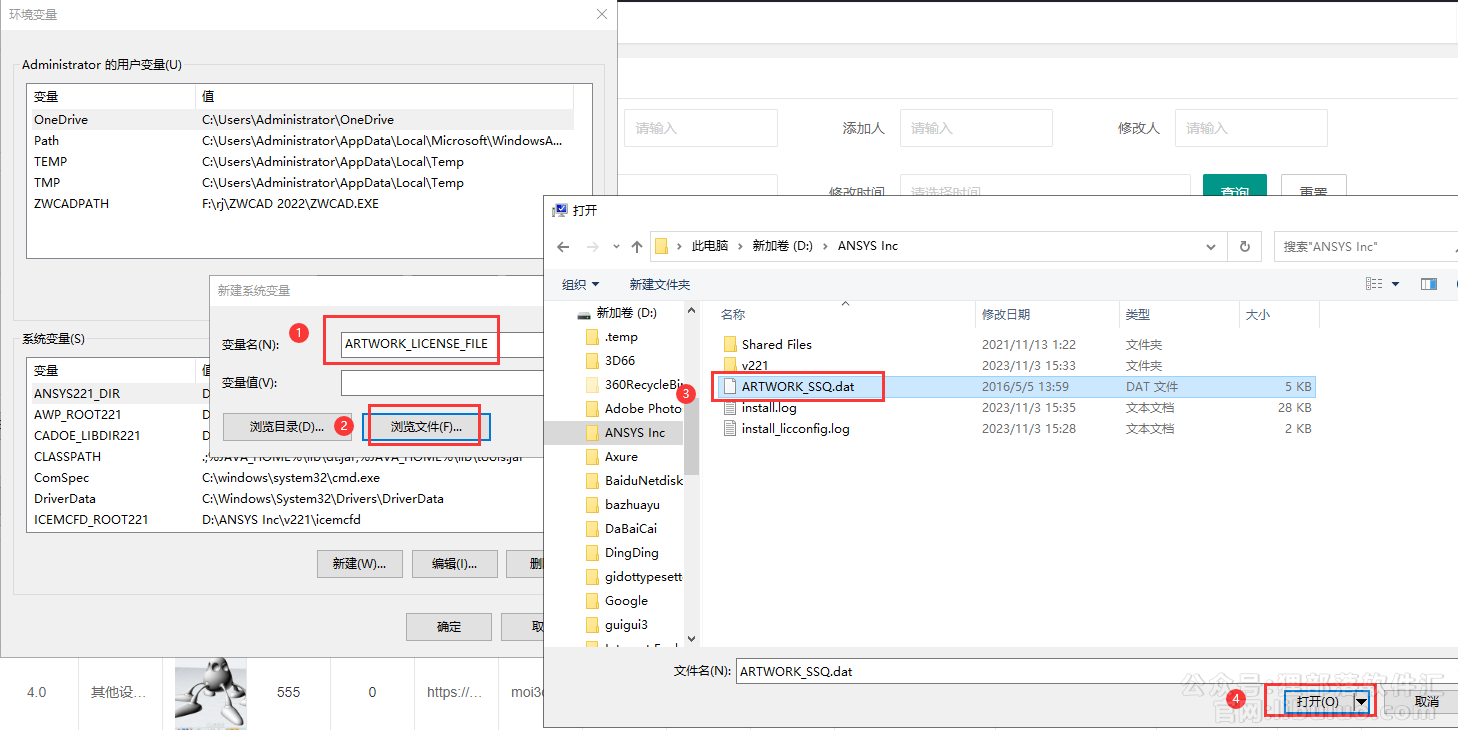
(图 29)
输入变量名【ARTWORK_LICENSE_FILE】,点击变量值的空白框,然后点击浏览文件,打开刚刚复制到软件安装位置下的【ARTWORK_ssQ.dat】
30点击确定
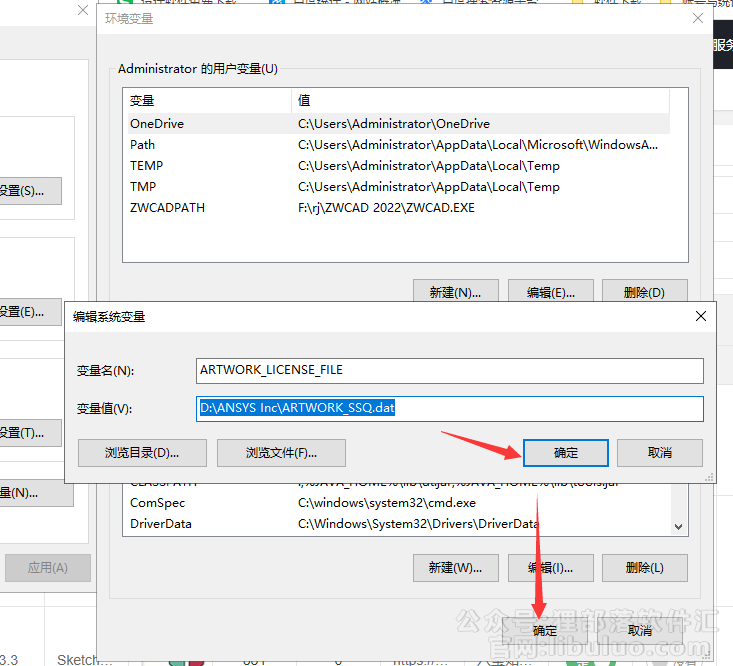
(图 30)
点击确定-确定
31运行User License Preferences 2022 R1
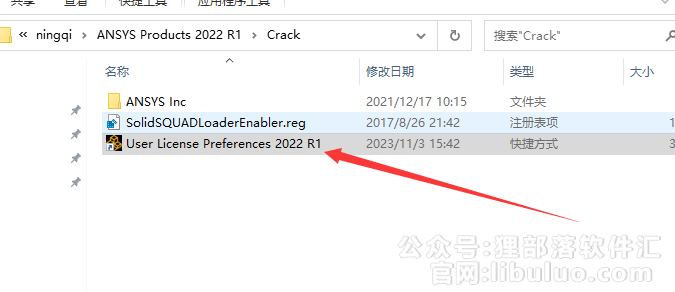
(图 31)
回到安装包Crack文件夹,双击运行User License Preferences 2022 R1
32勾选Use a separate license for each application
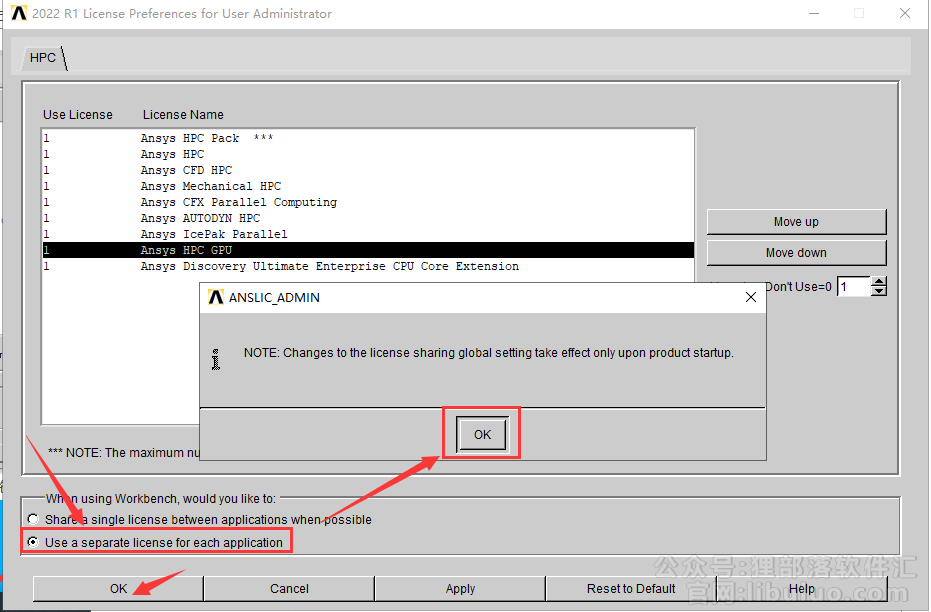
(图 32)
勾选Use a separate license for each application,弹出对话框点击OK,再点击底部的OK
33打开软件Mechanical 2022 R1
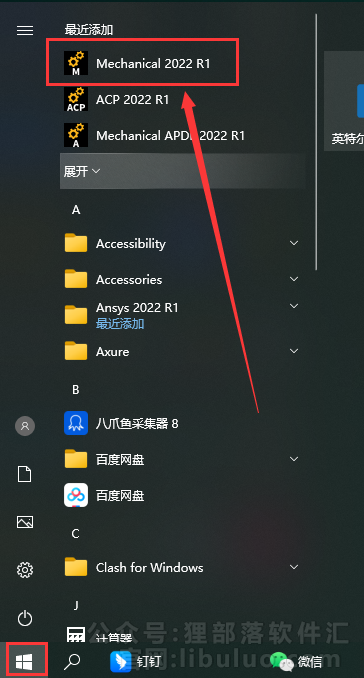
(图 33)
在电脑左下角开始菜单里面找到Mechanical 2022 R1打开
34正在加载打开
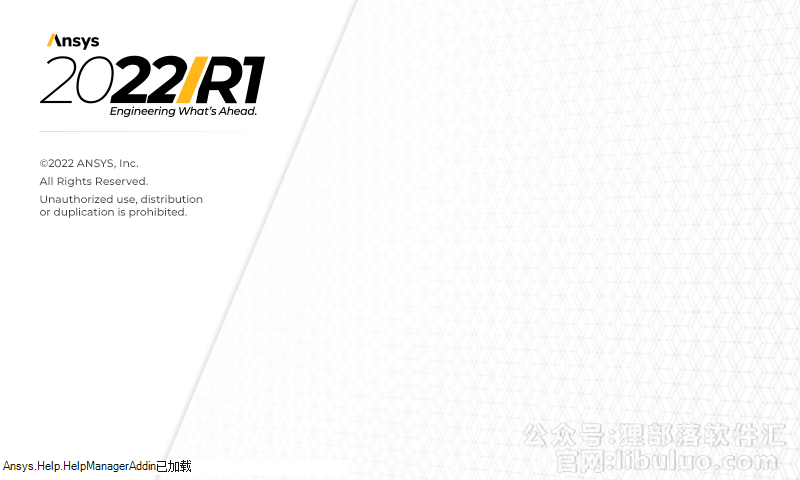
(图 34)
正在加载打开软件,稍等
35软件界面
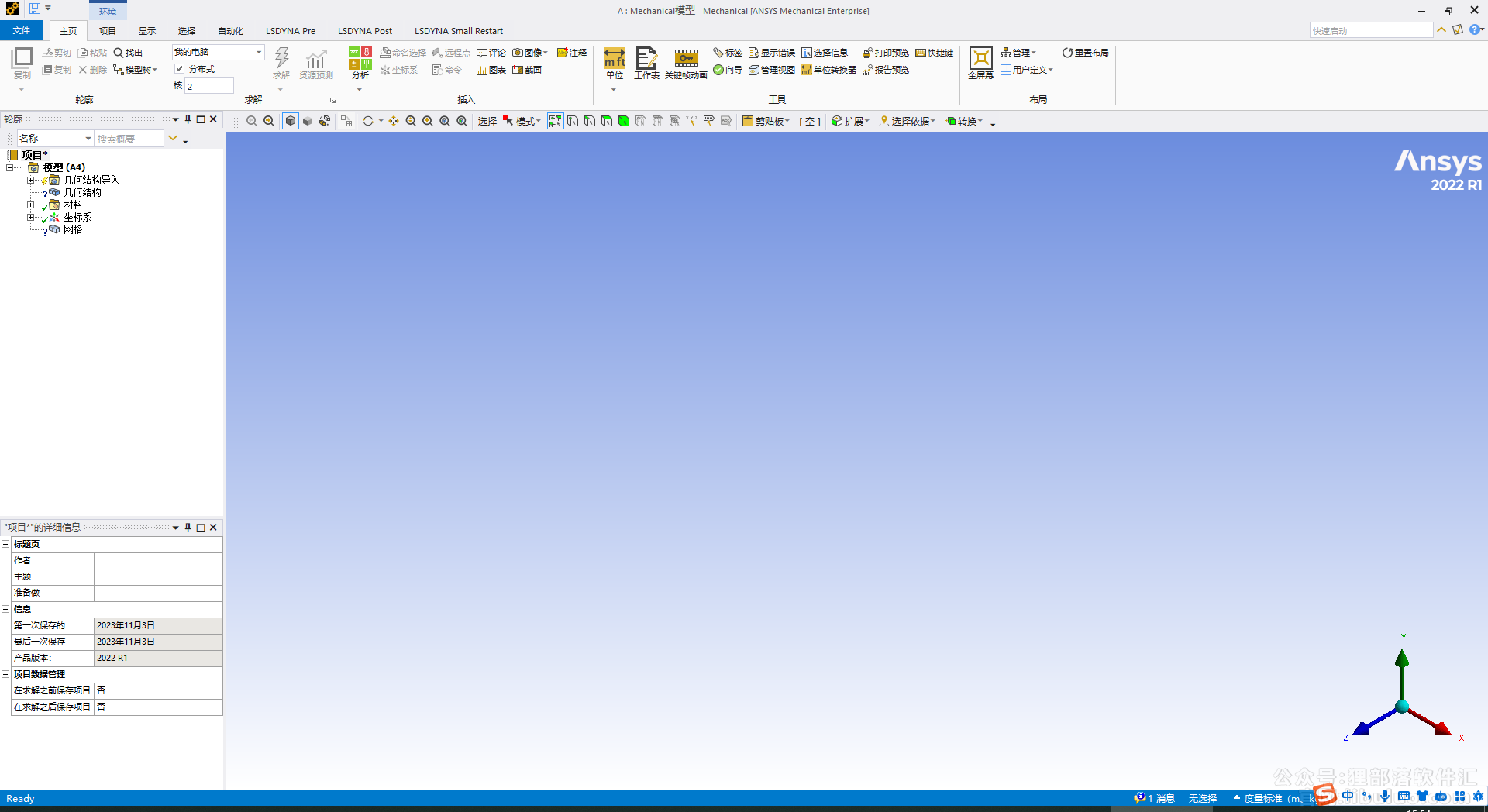
(图 35)
软件界面,此时就可以使用软件啦


评论(0)